Slik kobler du sammen og veksler mellom enheter koblet til Galaxy Buds+
Du kan bekvemt koble Galaxy Buds+ til ulike typer enheter som for eksempel smarttelefoner, nettbrett eller klokker.
Sjekk hvordan du kobler dine Galaxy Buds+ til Samsung og andre mobilenheter for første gang og bruker din Samsung-konto, og hvordan du veksler tilkoblede enheter mellom to separate enheter eller bruker media og enhetspanelet som detaljert forklart nedenfor.
Koble Galaxy Buds+ til mobilenheter
Hvis du har appen Galaxy Wearable installert på mobilenheten din og Bluetooth-funksjonen er aktivert, er det veldig lett å koble dine Galaxy Buds+ til mobilenheten din for første gang. Se de tre alternativene som er beskrevet nedenfor for å koble Buds+ til de forskjellige typene mobilenheter du har.

Åpne ganske enkelt Galaxy Buds+ ladeetui, og vent et par minutter, så får du en popup-melding på mobilenheten din. Trykk på Koble til fra pop-up-vinduet, og følg instruksjonene på skjermen for å fullføre tilkoblingen.
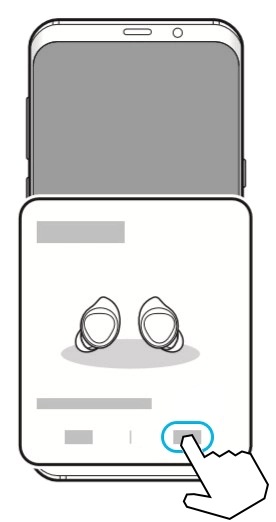
Tilkobling til en Android OS-enhet
Trinn 1. På mobilenheten din starter du Galaxy Store eller Play Store og laster ned appen Galaxy Wearable.
• Last kun ned Galaxy Wearable-appen på mobilenheter som kjører Android operativsystem 5.0 (API 21) eller nyere og med 1,5 GB RAM eller mer.
• Du kan endre språket på Galaxy Wearable-appen på din tilkoblede mobilenhet. På mobilenheten din starter du Innstillinger > Generell styring > Språk og inndata > Språk. Engelsk kan dukke opp som standard hvis det valgte språket i Innstillinger ikke er støttet i Galaxy Wearable-appen.
Trinn 2. Kontroller retningen på hver øreplugg, og sett dem korrekt inn i deres respektive rom i ladeetuiet.
Trinn 3. Lukk ladeetuiet,
Trinn 4. Åpne ladeetuiet, Ørepluggene vil automatisk gå inn i Bluetooth tilkoblingsmodus.
Trinn 5. På mobilappen din aktiverer du Bluetooth-funksjonen for å koble ørepluggene til mobilenheten din, starter appen Galaxy Wearable og følger deretter instruksjonene på skjermen for å fullføre tilkoblingen.
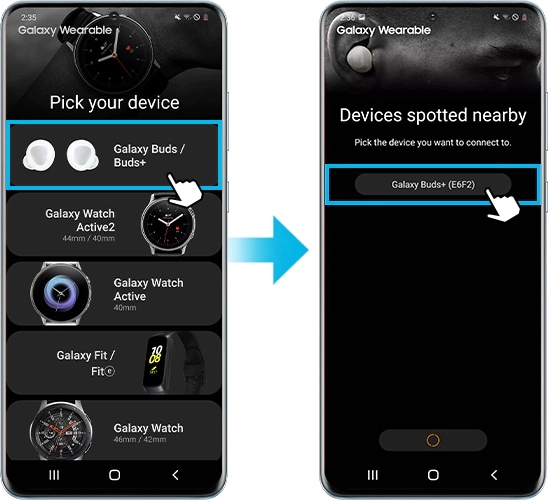
Tilkobling til en iOS-enhet
Trinn 1. Last ned appen Galaxy Buds+ fra App Store.
• Appen kan lastes ned på iPhone 7 eller nyere med iOS 10 og nyere versjoner.
Trinn 2. På iPhone-en din går du til Bluetooth-innstillinger > velger ANDRE ENHETER og velger Galaxy Buds+ fra listen.
Trinn 3. Lukk ladeetuiet,
Trinn 4. Åpne ladeetuiet, Ørepluggene vil automatisk gå inn i Bluetooth tilkoblingsmodus.
Trinn 5. På mobilappen din, når du har koble til ørepluggene dine, starter du appen Galaxy Wearable og følger deretter instruksjonene på skjermen for å fullføre tilkoblingen.
Merknad: Denne metoden er utilgjengelig for Galaxy Bud(R170).
Galaxy Buds+ har en rask funksjon for veksling mellom Bluetooth-tilkoblinger som lett lar deg tilkoble flere Samsung-håndsett. Ved å bruke denne funksjonen kan du lett veksle Bluetooth-tilkobling mellom flere enheter som er logget på samme Samsung-konto fordi tilkoblingsinformasjonen til ørepluggene blir synkronisert til andre enheter som bruker den samme Samsung-kontoen. Ingen grunn til å koble sammen én og én enhet.
For å koble andre mobilenheter som bruker den samme Samsung-kontoen, til Galaxy Buds+ på mobilenhetene som du vil koble til, så følg trinnene nedenfor.
Trinn 1. Åpne varslingspanelet og trykk på Media, eller trykk på Innstillinger.
Trinn 2. Trykk på Tilkoblinger og trykk på Bluetooth.
Trinn 3. Velg ørepluggene som er synkronisert via Samsung-kontoen.
Hvis ørepluggene ikke kobles til mobilenheten, vises ikke tilkoblings-popup-vinduet, eller hvis mobilenheten din kan ikke finne ørepluggene, så trykk på og hold inne begge berøringsflatene på ørepluggene mens du bærer dem for å gå til manuell Bluetooth-tilkoblingsmodus. Når du har gått inn i Bluetooth-tilkoblingsmodus, hører du en lyd. Bemerk at du ikke kan bruke denne metoden hvis du avspiller musikk og du har innstilt volumjusteringen som en forhåndsinnstilt trykk og hold-funksjon.
Veksle mellom tilkoblingen til Galaxy Buds+
Etter at du har fullført tilkoblingen av Buds+ til mobilenhetene dine, kan du også sømløst veksle forbindelsen mellom flere enheter. Når det anmodes om en tilkobling fra en annen enhet, er det lett å veksle mellom dem uten å utføre en manuell frakobling fra den aktuelle enheten på forhånd. Når du veksler mellom enheter, trenger du ikke bekymre deg om å frakoble og tilkoble manuelt. Sjekk alternativene som er beskrevet nedenfor for å veksle tilkoblingen av din Buds+ mellom flere mobilenheter.
På mobilenheten som du vil veksle tilkobling, trykk på Innstillinger > Tilkoblinger > Bluetooth, og velg deretter ørepluggene under Tilkoblede enheter.
Bildet viser to Galaxy smarttelefoner koblet til Galaxy Buds+. For å veksle, trykk ganske enkelt på ørepluggene under Tilkoblede enheter på enheten som du vil bruke.
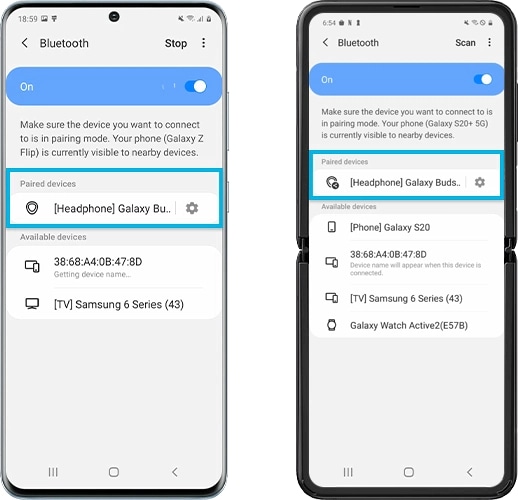
Hvis du har flere Bluetooth lydenheter koblet til mobilenheten din, kan du bruke Media- eller Enhets-panelet på Android 10-telefoner til å veksle tilkoblinger mellom de ulike enhetene. Se trinnene beskrevet nedenfor.
Mediapanel
Trinn 1. Sveip ned fra toppskjermen på mobilenheten din.
Trinn 2. Trykk på Media, så kan du se enhetene som er koblet til lydutgangen.
Trinn 3. Trykk på Galaxy Buds+ for å koble lydutgangen til ørepluggene dine.
Enhetspanel
Trinn 1. For å veksle ved bruk av Enhetspanel, start med den samme prosessen med å sveipe ned fra toppskjermen på mobilenheten din.
Trinn 2. Trykk på Enheter, så kan du se enhetene som er direkte koblet til mobilenheten din.
Trinn 3. Trykk på Galaxy Buds+, Det vil føre deg til et skjermbilde der du kan slå av tilkoblingen eller oppheve tilkoblingen fra mobilenheten din.
Merknad: Skjermdumpene og menyene på enheten kan variere avhengig av enhetsmodell og programvareversjon.
Hjalp denne informasjonen deg?
Takk for din tilbakemelding
Vennligst svar på alle spørsmål


